Infoga vattenstämpel på vissa sidor istället för alla sidor i Word-dokument
Som standard används vattenstämpel på alla sidor i ett Word-dokument. Om du bara vill infoga vattenstämpel på vissa sidor i ett Word-dokument, kommer metoderna i den här artikeln att göra dig en tjänst.
Infoga vattenstämpel på vissa sidor i Word-dokument
Infoga anpassad vattenstämpel i vissa sidor i Word-dokument
Infoga vattenstämpel på vissa sidor i Word-dokument
Du kan enkelt infoga en vattenstämpel på vissa sidor i ett Word-dokument med följande steg:
Office-fliken: Tar flikgränssnitt till Word, Excel, PowerPoint... |
|
Förbättra ditt arbetsflöde nu. Läs mer Gratis nedladdning
|
Gå till sidan där du ska använda vattenstämpeln, klicka Vattenstämpel under Designa högerklicka på vattenstämpeln och välj Infoga vid aktuell dokumentposition från snabbmenyn. Se skärmdump:

Nu infogas den valda vattenstämpeln på den aktuella sidan omedelbart.
Infoga anpassad vattenstämpel i vissa sidor i Word-dokument
Om du bara vill infoga en anpassad vattenstämpel på vissa sidor istället för alla sidor i ett Word-dokument, gör så här.
Steg 1: Skapa en anpassad bild eller textvattenstämpel och infoga på alla sidor
- Först måste du skapa den vattenstämpel du behöver och spara den i Watermark Gallery. Klick Designa > Vattenstämpel > Anpassat vattenmärke. Se skärmdump:

- I Tryckt vattenstämpel dialogrutan, anpassa din egen vattenstämpel.
- För att skapa en anpassad bildvattenstämpel, Välj Bild vattenstämpel alternativet, välj den bild du behöver och klicka på OK knapp.
- För att skapa en anpassad textvattenstämpel, Välj Text vattenstämpel konfigurerar du lämpliga rullgardinslistor och klickar sedan på OK knapp.

Nu infogas den anpassade vattenstämpeln på alla sidor i det aktuella dokumentet.
Steg 2: Spara den anpassade vattenstämpeln i vattenstämpelgalleriet
- Nu måste du dubbelklicka på dokumenthuvudsektionen för att komma in i rubrikredigeringsläget och klicka sedan för att välja den anpassade vattenstämpeln på vilken sida som helst. Se skärmdump:

- Klicka på när du har valt vattenstämpeln Designa > Vattenstämpel > Spara urval i Watermark Gallery. Se skärmdump:

- I poppar upp Kretas nya byggsten dialogrutan, ge ett vattenmärke ett namn och klicka på OK knapp.
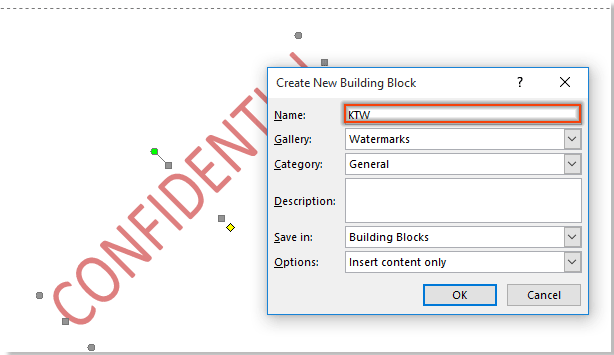
Steg 3: Stäng verktyget Sidhuvud och sidfot och ta bort vattenstämplar från alla sidor
- Gå till Verktyg för sidhuvuden och sidfötter fliken, klicka på Stäng sidhuvud och sidfot knapp.

- Nu måste du klicka Designa > Vattenstämpel > Ta bort vattenmärke för att ta bort den anpassade vattenstämpeln från alla sidor i det aktuella dokumentet.
Steg 4: Infoga den anpassade vattenstämpeln på en angiven sida
- Klicka på sidan där du vill infoga den anpassade vattenstämpeln, välj Designa > Vattenstämpel, bläddra ner till Allmänt grupp (där de anpassade bildvattenstämplarna och textvattenstämplarna kommer att sparas), högerklicka på den anpassade vattenstämpel du vill infoga och välj sedan Infoga vid aktuell dokumentposition från snabbmenyn. Se skärmdump:

Sedan infogas en anpassad vattenstämpel på den för närvarande valda sidan på en gång.
Relaterade artiklar
- Ta bort en vattenstämpel från en viss sida i ett Word-dokument
- Placera vattenstämplar i en vertikal position i Word-dokument
- Kopiera vattenstämpel från ett Word-dokument till ståndarknapp
Bästa kontorsproduktivitetsverktyg
Kutools för Word - Höj din ordupplevelse med Over 100 Anmärkningsvärda funktioner!
🤖 Kutools AI Assistant: Förvandla ditt skrivande med AI - Generera innehåll / Skriv om text / Sammanfatta dokument / Fråga för information baserat på dokument, allt i Word
📘 Dokumentbehärskning: Dela sidor / Sammanfoga dokument / Exportera urval i olika format (PDF/TXT/DOC/HTML...) / Batchkonvertera till PDF / Exportera sidor som bilder / Skriv ut flera filer samtidigt...
✏ Innehållsredigering: Batch Hitta och ersätt över flera filer / Ändra storlek på alla bilder / Transponera tabellrader och kolumner / Konvertera tabell till text...
🧹 Enkel rengöring: Svep bort Extra utrymmen / Avsnitt bryter / Alla rubriker / Textrutor / Hyperlänkar / För fler borttagningsverktyg, gå till vår Ta bort gruppen...
➕ Kreativa inlägg: Föra in Tusen avskiljare / Kryssrutor / radio Knappar / QR-kod / Streckkod / Diagonal linjebord / Bildtext för ekvation / Bild Bildtext / Tabelltextning / Flera bilder / Upptäck mer i Infoga grupp...
🔍 Precisionsval: Precisera specifika sidor / Tabellerna / former / rubrikerna / Förbättra navigering med mer Välj funktioner...
⭐ Stjärnförbättringar: Navigera snabbt till vilken plats som helst / infoga repetitiv text automatiskt / växla sömlöst mellan dokumentfönster / 11 Konverteringsverktyg...
